一 安装
在安装好后通过win+tab呼出dash搜索“termi~~”应该就能够找到安装好的terminator了,(此时通过“ctrl+alt+t”的方式呼出的还是系统默认的gonme终端)。呼出的terminator如下图所示:
(这里是使用了一个快捷键调成了水平排列的两个终端窗口)
二 配置
如果要修改配色字体等,要通过修改配置文件来完成,找到配置文件:cd ~/.config/terminator/ 可是通过这个路径我并没有找到对应的config文件~~~,
只好通过图形化的方式配置了,如下图:
右键找到“首选项”这个选项(系统为英文语言的话应该是“preference”),然后出现下图,至于细节就不再多说:
三 默认启动
安装dconf-tools,这个是设置默认终端的必须
$ sudo apt-get install dconf-tools
打开dconf-tools,通过多级菜: org > gnome > desktop > terminal 或者是在 org > gnome > desktop > applications > terminal
找到并修改内容为如下:
默认快捷键的终端为系统终端,则更改为:
- 1
- 2
- 1
- 2
默认启动terminator,即:
- 1
- 2
- 1
- 2
四 使用
网络上查了下快捷键几乎就是和这个几个:
Ctrl+Shift+E 垂直分割窗口
Ctrl+Shift+O 水平分割窗口
F11 全屏
Ctrl+Shift+C 复制
Ctrl+Shift+V 粘贴
Ctrl+Shift+N 或者 Ctrl+Tab 在分割的各窗口之间切换
Ctrl+Shift+X 将分割的某一个窗口放大至全屏使用
Ctrl+Shift+Z 从放大至全屏的某一窗口回到多窗格界面
另外附上一些搜索的配置文件参考:
http://blog.csdn.net/ipatient/article/details/51547658
https://github.com/fangwentong/dotfiles/blob/master/ubuntu-gui/terminator/config
http://www.javaranger.com/archives/1126
最后请大家帮我看看,这个配置文件到底跑到什么地方去了,没有在~/.config/terminator/ 下,也并没有“terminator”这个文件夹~~~








 本文介绍如何在Ubuntu系统中安装和配置Terminator多标签终端模拟器,并提供了默认启动设置及常用快捷键说明。
本文介绍如何在Ubuntu系统中安装和配置Terminator多标签终端模拟器,并提供了默认启动设置及常用快捷键说明。




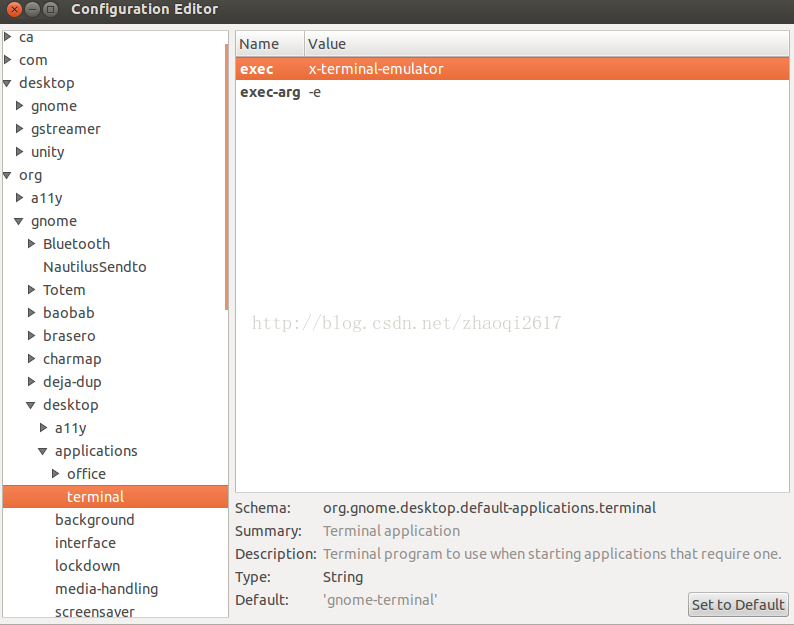
















 1201
1201

 被折叠的 条评论
为什么被折叠?
被折叠的 条评论
为什么被折叠?








